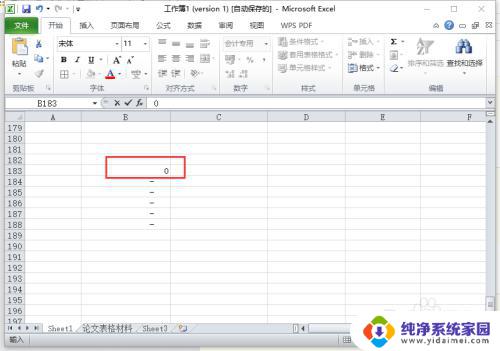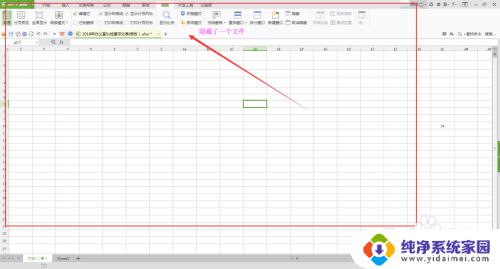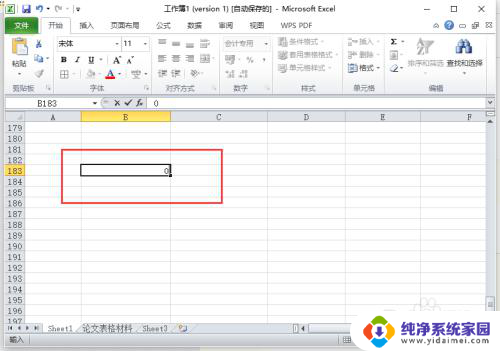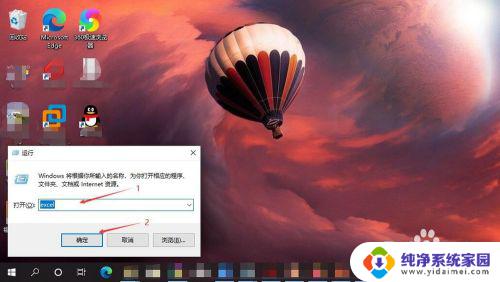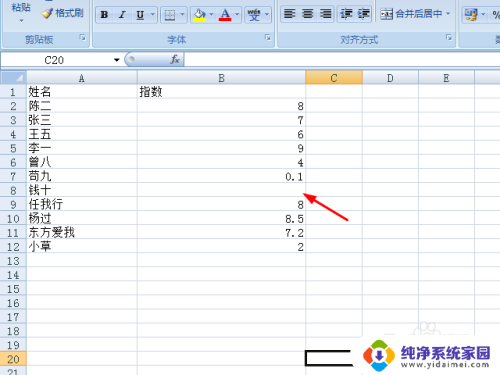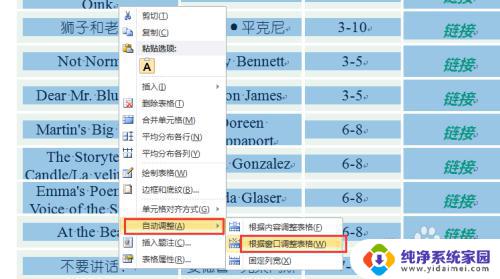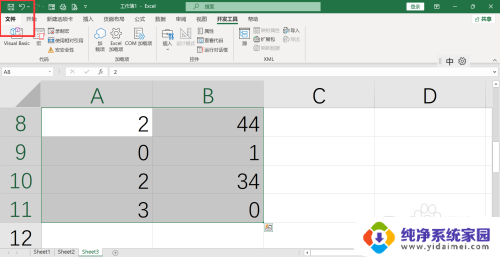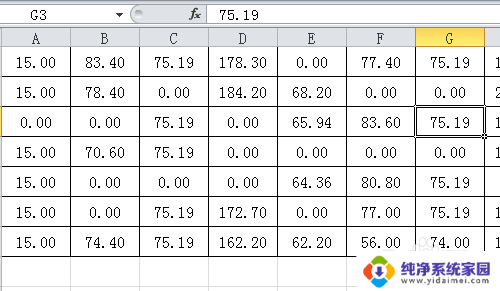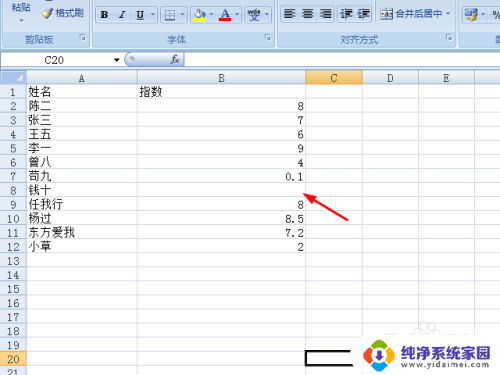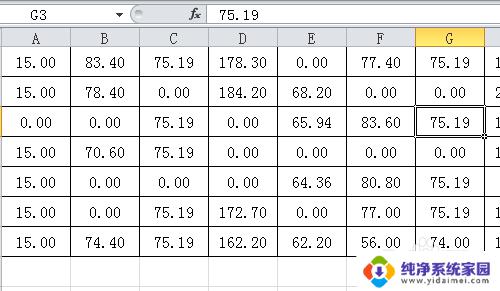excel的0显示不出来 Excel表格打不出来怎么解决
更新时间:2024-05-13 08:41:42作者:xiaoliu
在使用Excel表格时,有时候会遇到0显示不出来或者整个表格打不出来的问题,这可能会影响到我们的工作效率和准确性,要解决这个问题,我们可以尝试重新设置Excel的格式或者检查是否有数据格式错误导致的问题。也可以尝试更新Excel软件或者重新安装Excel来解决这些问题。通过这些方法,我们可以更加顺利地使用Excel表格进行工作。
具体方法:
1.首先,打开Excel表格,输入“0”。
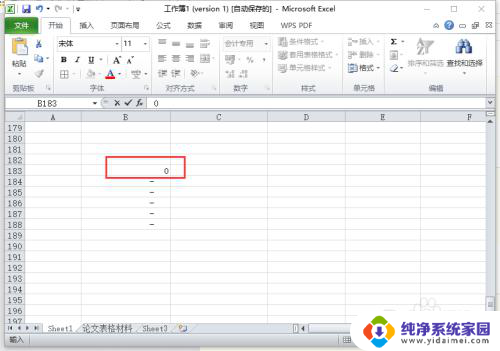
2.表格中未能显示出“0”,显示的是“-”。
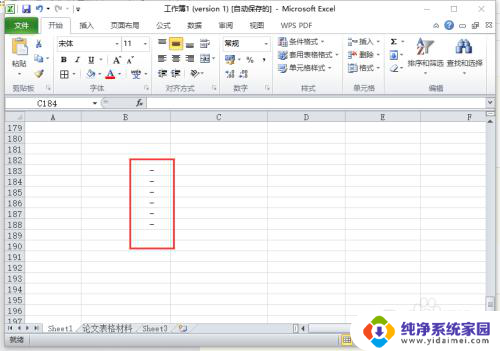
3.开始菜单栏中选择“数字格式”,点击。
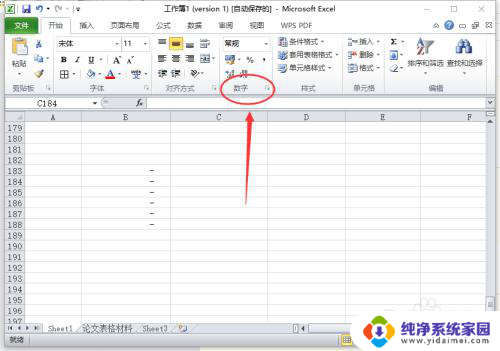
4.下拉菜单栏中选择“其他数字格式”,点击。
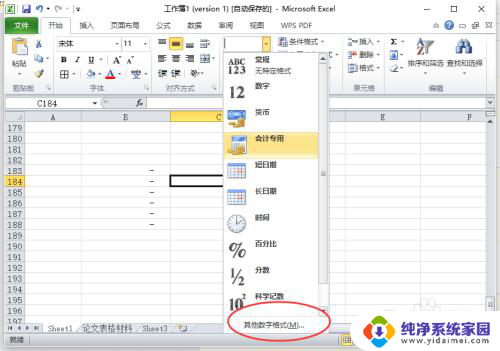
5.进入设置单元格格式界面,选择“数字”,看到目前格式是“会计专用”。
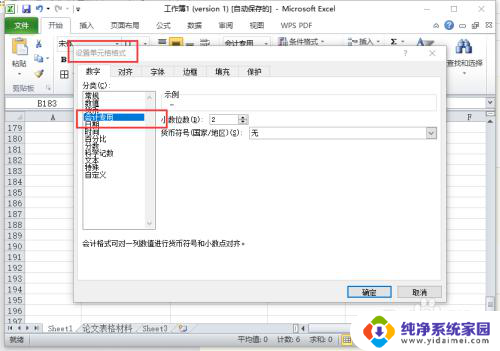
6.选择其他的数字格式,例如数值、货币。点击“确认”,“0”就可以显示了。
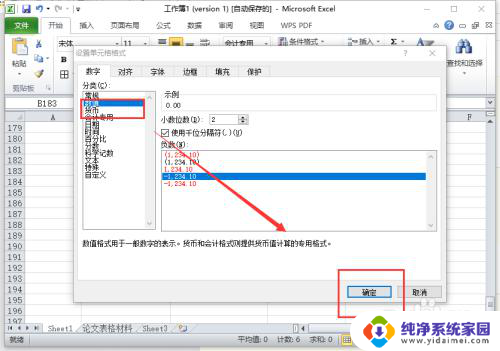
以上是关于 Excel 中无法显示零的全部内容,如果您遇到相同情况,可以按照以上方法解决。